SONY Vegas Pro là một phần mềm chỉnh sửa video, dựng phim chuyên nghiệp. Qua cách sử dụng SONY Vegas Pro dưới đây mà Taimienphi.vn hướng dẫn sẽ giúp bạn nắm qua các chức năng cơ bản cũng như các sử dụng đơn giản của phần mềm để bắt đầu công việc chỉnh sửa video với SONY Vegas Pro bạn nhé.
Trước khi bước vào hướng dẫn cách dùng Sony Vegas Pro, bạn cần phải cài đặt sẵn phần mềm trên máy tính của mình. Nếu bạn chưa biết cách cài Sony Vegas, thì bạn có thể tham khảo hướng dẫn cách cài Sony Vegas để cài đặt phần mềm chỉnh sửa video, dựng phim tuyệt vời trên máy tính của mình nhé.

SONY Vegas Pro có rất nhiều chức năng tuyệt vời như cắt, ghép video ở mức cơ bản, cung cấp thư viện hiệu ứng lớn để bạn có thể tạo ra những thước phim đẹp mắt, chuyên nghiệp. Nếu bạn đang tìm kiếm một phần mềm dễ sử dụng, mạnh mẽ, nhiều tính năng thì chắc chắn SONY Vegas Pro là phần mềm phù hợp dành cho bạn.
Cách sử dụng SONY Vegas Pro
Bước 1: Khởi động SONY Vegas Pro, tại giao diện chính của phần mềm. Để bắt đầu thực hiện chỉnh sửa một tệp tin video nào đó bạn lựa chọn File ->Import ->Media.
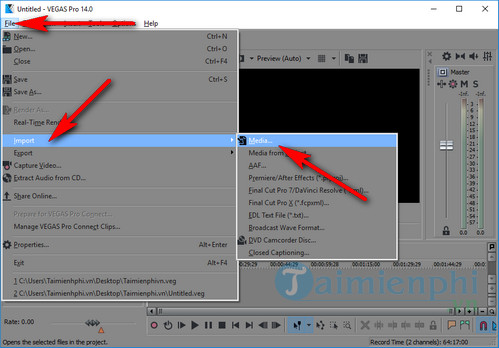
Bước 2: Sau khi thêm tệp tin xong, bạn sẽ thấy ở phía dưới xuất hiện 2 hàng, các hàng này được gọi là Track, gồm track xử lý hình ảnh nằm ở phía trên và track xử lý video nằm ở phía dưới.

Bước 3: Đối với track xử lý hình ảnh, bạn có thể kéo thanh trượt để tuỳ chỉnh độ trong suốt của đoạn video/hình ảnh đó. Còn trên track xử lý âm thanh, bạn có thể tăng giảm cường độ âm thanh.

Bước 4: Ở mục Transitions, bạn có thể lựa chọn các hiệu ứng chuyển cảnh đẹp mắt.

Bước 5: Để thêm một hiệu ứng cho video, bạn sẽ cần phải nhấn vào biểu tượng hiệu ứng nằm ở trên track xử lý hình ảnh như hình dưới đây.

Bước 6: Sử dụng Sony Vegas Pro, bạn sẽ được cung cấp rất nhiều thư viện hiệu ứng, màu sắc đẹp mắt cho video của bạn. Bên cạnh đó, bạn còn có thể tìm kiếm những hiệu ứng, bộ lọc có sẵn trên mạng và cài đặt vào Sony Vegas Pro.

Bước 7: Sony Vegas Pro sẽ hiện thị màn hình nhỏ cho bạn nắm được cụ thể kết quả của đoạn video mà bạn đang xử lý.

Bước 8: Sau khi đã thực hiện các công đoạn chỉnh sửa video, dựng phim xong. Ngoài việc lưu dưới dạng project của Sony Vegas bằng Save as... thì bạn có thể lựa chọn Export để chuyển sang các công cụ chỉnh sửa video, hình ảnh khác tiếp tục làm việc.

Bước 9: Để xuất ra một tệp tin video hoàn chỉnh, bạn lựa chọn File ->Render As...

Bước 10: Phần mềm hỗ trợ rất nhiều định dạng âm thanh, hình ảnh khác nhau. Vì vậy bạn có thể dùng Sony Vegas Pro để xuất ra nhiều tệp tin chất lượng, tuỳ chỉnh kích thước, độ phân giải,...

https://thuthuat.taimienphi.vn/cach-su-dung-sony-vegas-pro-29649n.aspx
Trên đây là hướng dẫn cách sử dụng Sony Vegas Pro, một phần mềm chỉnh sửa video, dựng phim tuyệt vời. Sony Vegas Pro vẫn còn rất nhiều những tính năng mạnh mẽ khác như sử dụng Sony Vegas Pro tạo video intro. Để được hướng dẫn các tính năng khác chi tiết hơn, bạn đọc hãy đón chờ các bài viết hướng dẫn chi tiết của Taimienphi.vn nhé.